محتوا:
روش 1: بررسی کارکرد سایت
زمانی که فقط یک سایت کار نمیکند، نگران نباشید — اغلب سرورهایی که سایتها بر روی آنها قرار دارند، دچار اختلالات و مشکلات موقتی میشوند. کافی است چند دقیقه صبر کنید و دوباره تلاش کنید. همچنین ممکن است سایت به مدت طولانیتری، مثلاً یک روز، به دلیل کارهای فنی یا مشکلات دیگر باز نشود. با استفاده از سایتهای خاص، شما میتوانید دسترسی به URL خاصی را پیگیری کنید و یکی از این خدمات آنلاین در لینک زیر قرار دارد.
به سایت 2IP برای بررسی دسترسی به سایت دیگر بروید
در کادر واحد URL که به آن دسترسی ندارید را وارد کنید و دکمه "تشخیص" را فشار دهید.
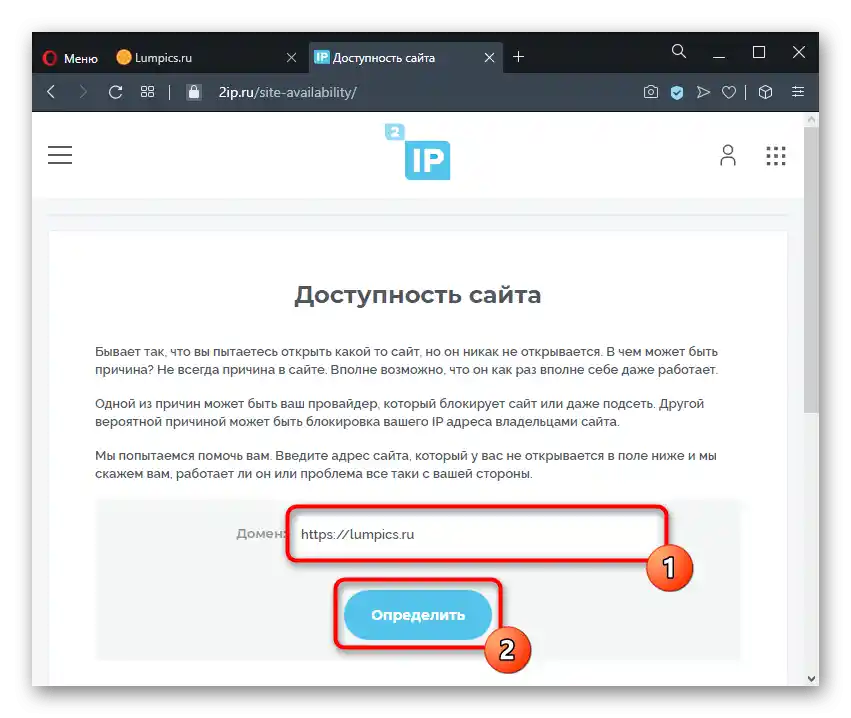
2IP سعی خواهد کرد به این سایت از طریق IP کشورهای مختلف دسترسی پیدا کند و نتایج اینجا 3 حالت دارد:
- دسترسی وجود ندارد — یعنی سایت "کاملاً خراب" شده است برای تمام کشورها. در این صورت شما باید منتظر بازگشت کارکرد آن باشید.
- دسترسی به صورت جزئی وجود دارد — احتمالاً سایت به دلیل مشکلات داخلی با سرورهای برخی کشورها که در آنها قرار دارد، کار نمیکند. شما دوباره نیازی به اقدام ندارید، فقط منتظر بمانید.
- دسترسی وجود دارد — سایت کار میکند، اما به دلایلی کامپیوتر شما نمیتواند آن را باز کند. برای حل این مشکل به روشهای بعدی مقاله مراجعه کنید، شروع از 3.
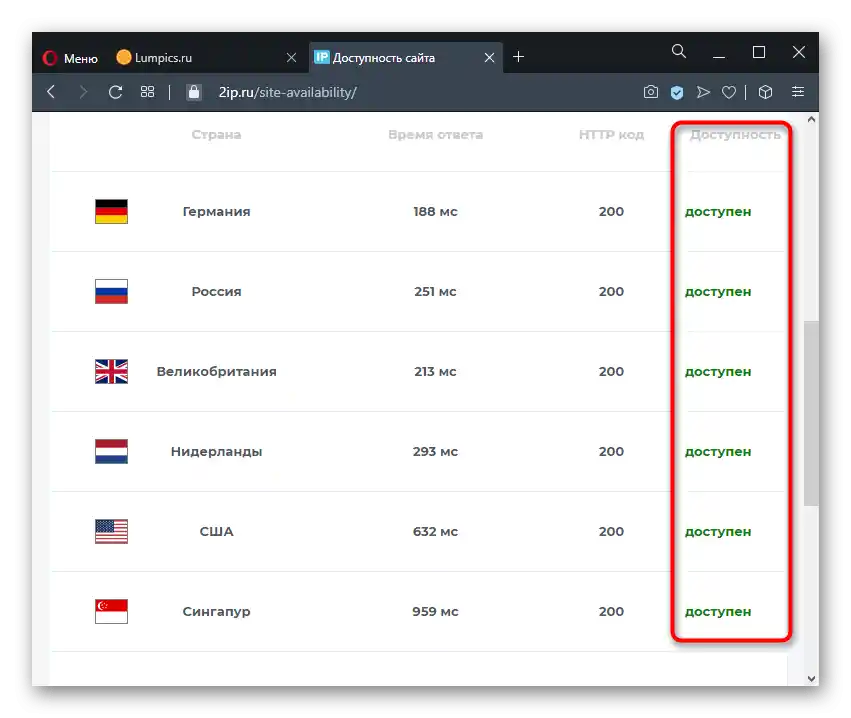
روش 2: بررسی وجود اینترنت
اصلیترین چیزی که باید مطمئن شوید — بررسی وجود اینترنت به عنوان یک اصل است. سعی کنید چند سایت مختلف را باز کنید تا بفهمید آیا به برخی از آنها دسترسی دارید یا اینکه به طور کلی دسترسی به شبکه وجود ندارد.یک مرورگر وب دیگر را راهاندازی کنید - حتی مرورگر داخلی سیستمعامل نیز برای این مقاصد مناسب است - و شروع به باز کردن محبوبترین سایتها در آن کنید.
- در صورت عدم وجود اینترنت بر روی کامپیوتر و نمایش آیکون مربوطه در نوار وظیفه، اتصال فیزیکی را بررسی کنید.
- اطمینان حاصل کنید که کابل LAN به درستی متصل شده است و اگر از Wi-Fi استفاده میکنید، آیا ماژول آن روشن است.
- به روتر نگاه کنید - باید همه چراغها روشن باشند که قبلاً در صورت وجود شبکه روشن بودند.
- اگر مطمئن نیستید که روتر علت مشکلات نیست، کابل LAN را از روتر جدا کرده و مستقیماً به کامپیوتر/لپتاپ متصل کنید.
- اگر در طول بررسیها چیزی شناسایی نشد، مشکل را در سمت اتصال جستجو کنید: احتمالاً این فقط یک اختلال موقتی از طرف ارائهدهنده خدمات است. کمی صبر کنید و با پشتیبانی فنی شرکت تماس بگیرید.
همچنین بخوانید:
حل مشکل اینترنت غیرقابل دسترس بر روی کامپیوتر
بررسی عملکرد روتر
حل مشکلات مربوط به دید اینترنتی کابل توسط روتر
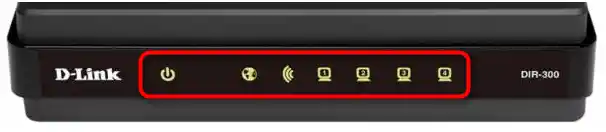
روش ۳: غیرفعال کردن برنامهها و افزونههای جانبی
برخی برنامهها بر روی اتصال اینترنت تأثیر میگذارند. عمدتاً این افزونههای مرورگر هستند. کاربران این نرمافزار ممکن است بهطور تصادفی به کشوری متصل شوند که IP آن در لیست کشورهای ممنوع برای بازدید از سایت قرار دارد، به همین دلیل تلاش برای باز کردن یک URL خاص به خطا منجر میشود. یا ممکن است به سادگی به یک سرور ضعیف متصل شده باشند که سرعت اتصال آن بسیار پایین است و اتصال برقرار نمیشود.هر برنامهای که بر اینترنت تأثیر میگذارد را ببندید و دوباره به سایت مورد نظر مراجعه کنید.
برای اینکه افزونهها را غیرفعال نکنید، کافیست یک جلسه ناشناس در اپرا باز کنید — بهطور پیشفرض هیچ افزونهای در آن فعال نیست، مگر اینکه شما بهطور دستی این ویژگی را در تنظیمات هر یک از آنها فعال کرده باشید.
همچنین بخوانید: فعالسازی حالت ناشناس در مرورگر اپرا
اگر در حالت ناشناس سایتها بهخوبی بارگذاری میشوند، به "منو" > "افزونهها"> "افزونهها" بروید و بهطور جداگانه هر افزونه فعال را غیرفعال کنید و بعد از هر کدام به سایتهایی که قبلاً در دسترس نبودند مراجعه کنید.
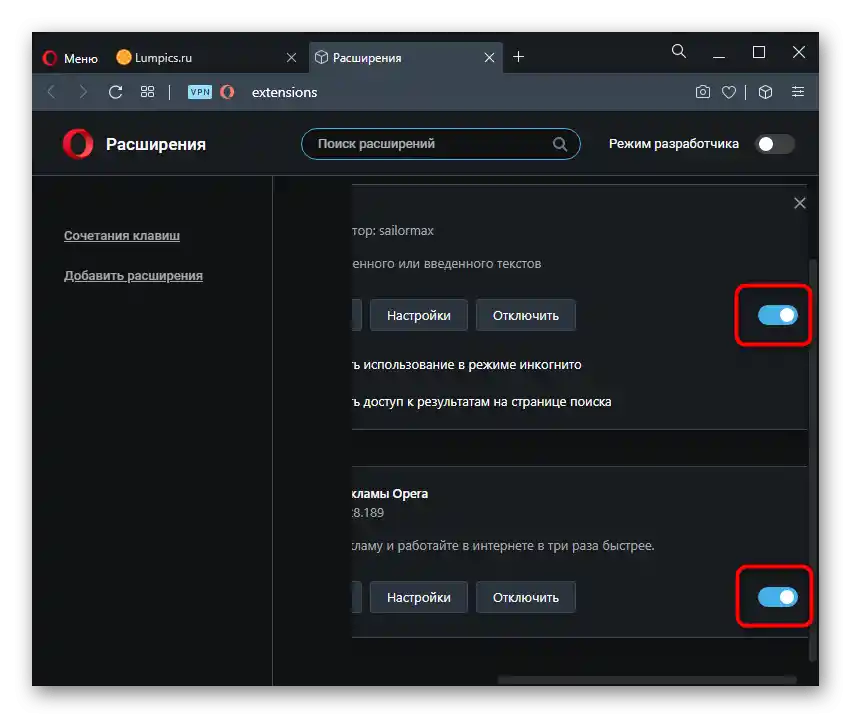
روش ۴: تغییر تنظیمات DNS
بر اساس توصیههای اینترنتی یا برای تغییر آدرس IP، برخی کاربران تنظیمات DNS را در سیستمعامل خود تغییر میدهند. علاوه بر این، این تنظیمات ممکن است بدون اطلاع شما تنظیم شده باشند، مثلاً توسط ویروسها، و این موضوع نادر نیست.
برای تأیید یا رد این فرضیه، به ویژگیهای آداپتور شبکه بروید و پارامترهای DNS را بررسی کنید.
- به "کنترل پنل" بروید. برای این کار کافیست نام برنامه را در "منوی شروع" تایپ کنید.
- در اینجا به بخش "مرکز مدیریت شبکهها و اشتراکگذاری" نیاز دارید (اگر نمایش بهصورت دستهبندی شده است، این گزینه را در "شبکه و اینترنت" پیدا خواهید کرد).
- از سمت چپ پنجره، بخش "تغییر تنظیمات آداپتور" را باز کنید.
- اتصال اینترنت خود را پیدا کنید. در اتصال LAN (از طریق کابل) در اکثر موارد نام آن "Ethernet" است و در اتصال Wi-Fi — "شبکه بیسیم". بر روی آن راست کلیک کرده و "ویژگیها" را انتخاب کنید.
- جزء "IP نسخه ۴ (TCP/IPv4)" را پیدا کنید (بخش کوچکی از اتصالات اینترنتی مدرن از IP نسخه ۶ استفاده میکنند، اما احتمالاً شما هنوز از نسخه ۴ استفاده میکنید)، آن را با ماوس انتخاب کرده و به "ویژگیها" بروید.
- ببینید که در بخش DNS چه نوشته شده است.در حال حاضر، بیشتر ارائهدهندگان از کاربران نمیخواهند که این اطلاعات را بهصورت دستی وارد کنند، بنابراین معمولاً تنظیمات باید در وضعیت "دریافت آدرس سرور DNS بهصورت خودکار" باشد. اگر ارائهدهنده خدمات اینترنتی شما برگه یا کارتی با اطلاعات اتصال به شما داده است، آن را پیدا کرده و IP و DNS را بهصورت دستی وارد کنید.
- برخی کاربران قبلاً DNS برای پروکسی را بهصورت دستی در این فیلدها وارد میکردند و ممکن است که دیگر کار نکنند. DNSهای گوگل یا یاندکس در میان کاربران محبوب هستند، اما اگر شرکت دارای مشکلاتی باشد، برخی از وبسایتها ممکن است باز نشوند و بخشی دیگر بدون مشکل باز خواهند شد. بنابراین، اگر نمیخواهید از DNS انتخابی موتور جستجو صرفنظر کنید، بهسادگی تنظیمات را بهصورت خودکار موقتی تغییر دهید. اگر شما هیچ اطلاعاتی در اینجا وارد نکردهاید و هیچ دادهای برای اتصال ندارید، همچنین فعالسازی دریافت خودکار DNS سرور را انجام دهید.
- بهعنوان احتیاط، توصیه میشود آدرسها را یادداشت کنید یا از پنجره اسکرینشات بگیرید تا در هر زمان بتوانید این آدرسها را برگردانید. پس از ذخیره تغییرات، بهتر است کامپیوتر را ریستارت کنید.
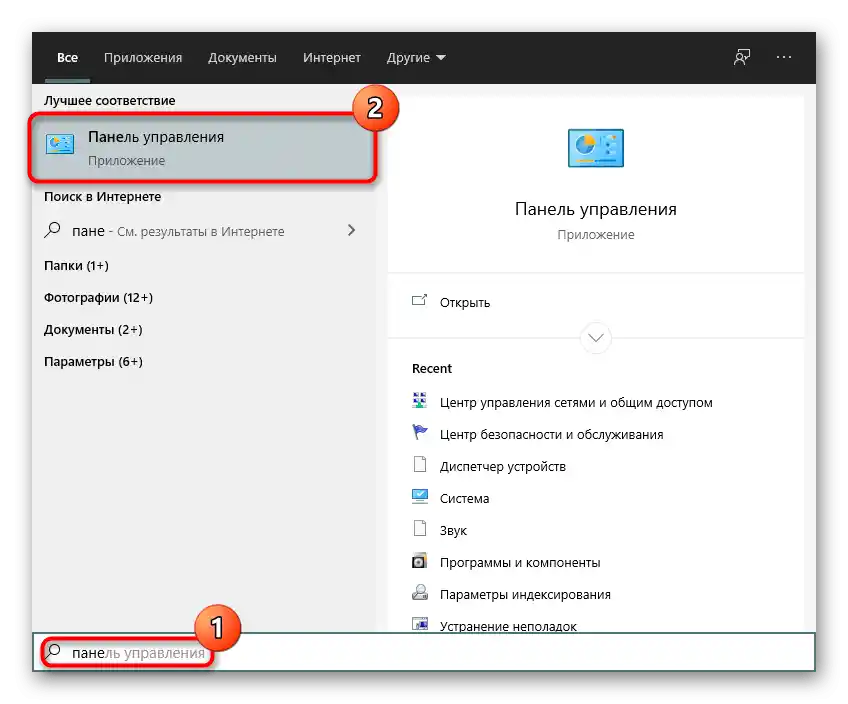
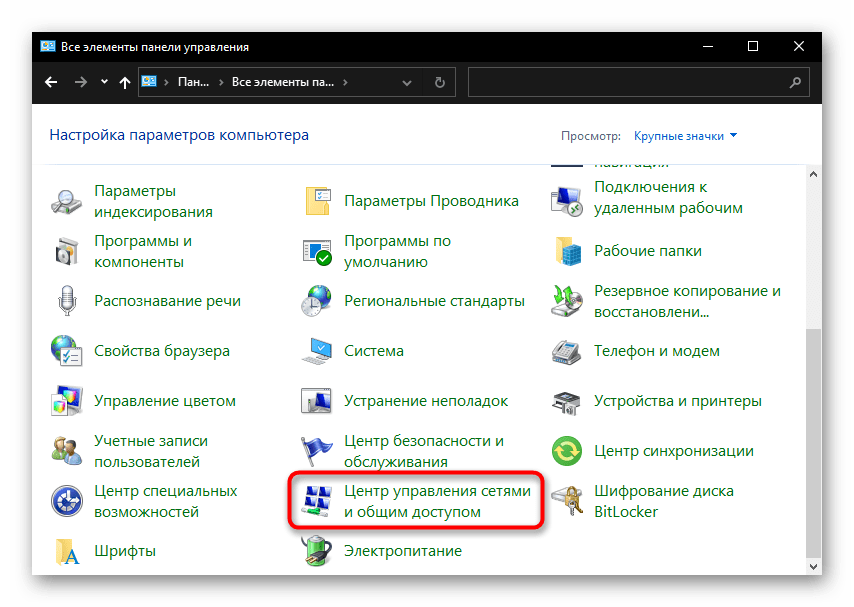
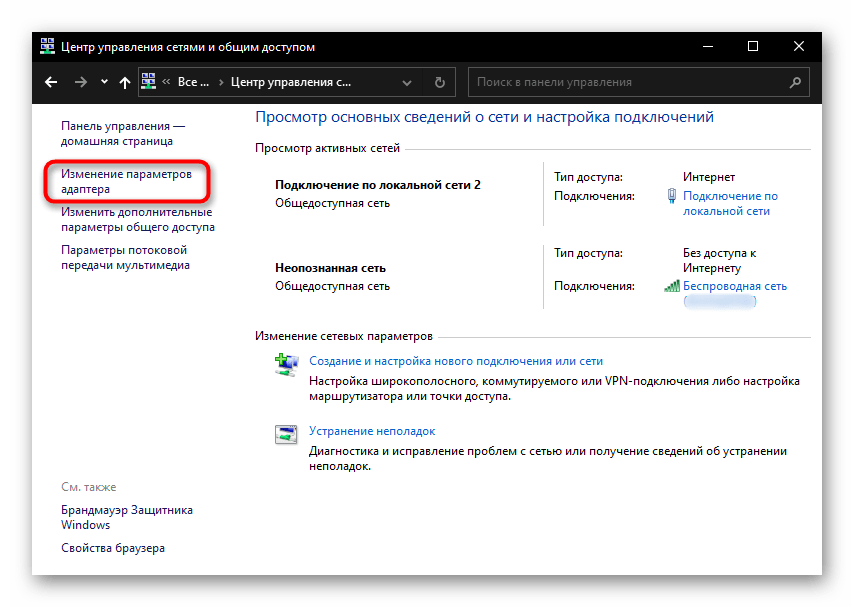
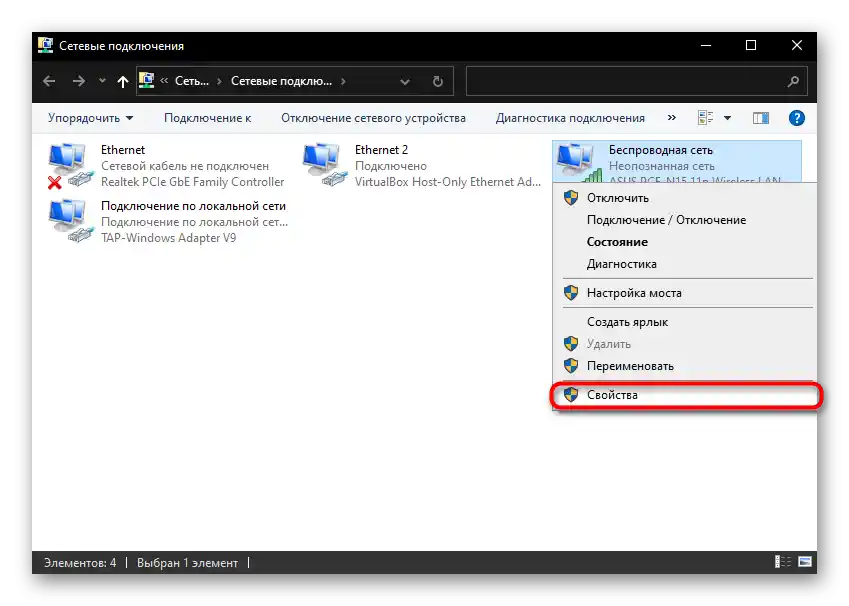
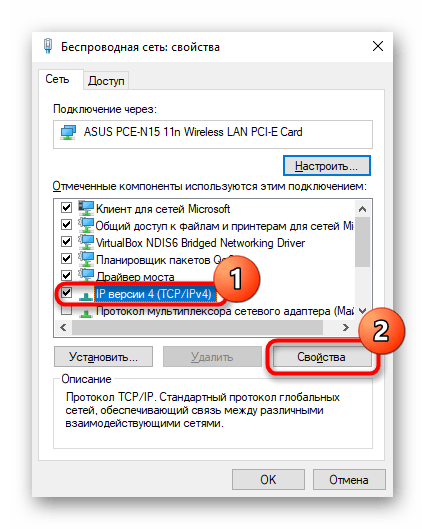
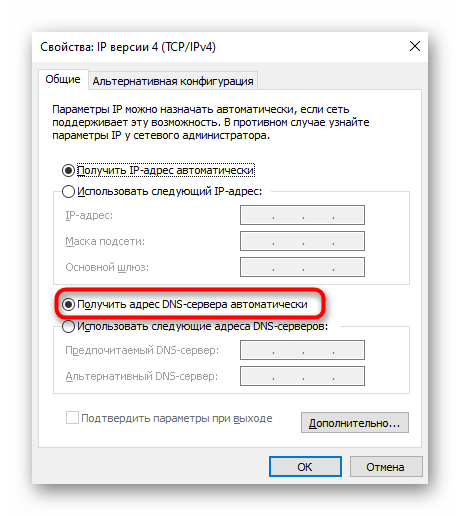
این تنظیمات همچنین در روترها وجود دارد: اگر بهتازگی به آنجا رفتهاید و تغییراتی ایجاد کردهاید، بهویژه در بخش DNS (برای مثال، هنگام پیکربندی DHCP)، آنها را لغو کنید.
معقول است که کش DNS و جدول مسیریابی را از رکوردهای دروازهها پاک کنید. برای این کار، مراحل زیر را انجام دهید:
- پنجره "خط فرمان" یا "Windows PowerShell" (بسته به راحتی شما) را با حقوق مدیر باز کنید.این کار را میتوان با کلیک راست بر روی "شروع" (در ویندوز 8/10) یا، به عنوان مثال، از طریق جستجو در "شروع" انجام داد.
- دستور
ipconfig /flushdnsرا بنویسید و برای اجرای آن Enter را فشار دهید. - همین کار را با دستور
route –fانجام دهید که جدول مسیریابی را پاک میکند. - شما همچنین میتوانید از دستورات
netsh int reset allوnetsh winsock resetاستفاده کنید، آنها را به ترتیب وارد کرده و بعد از هر کدام Enter را فشار دهید. این کار تنظیمات پروتکل TCP/IP را بازنشانی میکند و گاهی اوقات به برقراری دسترسی به برخی یا تمام وبسایتها کمک میکند. - پس از تعامل با کنسول، باید کامپیوتر را راهاندازی مجدد کنید.
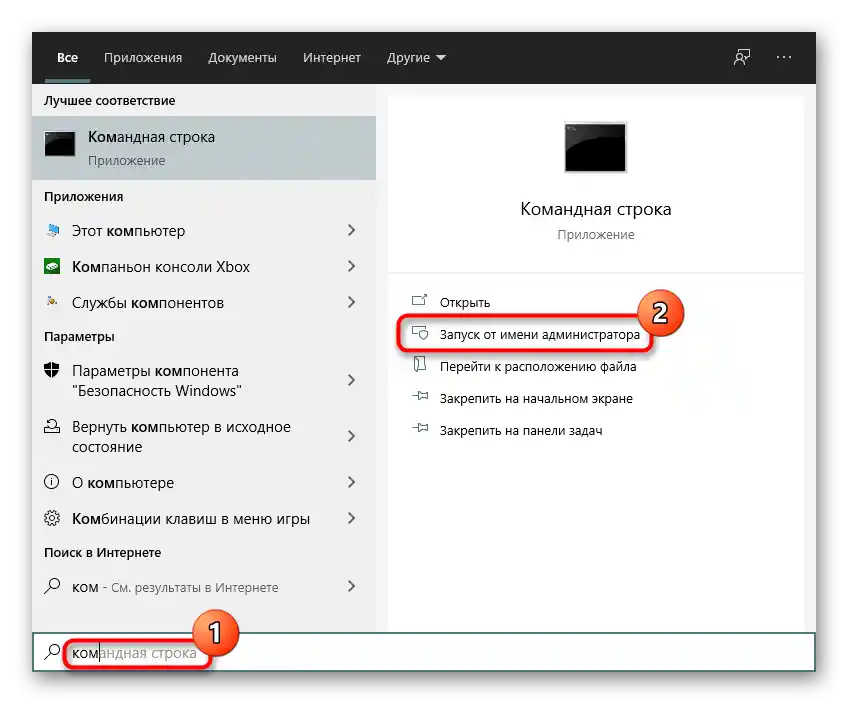
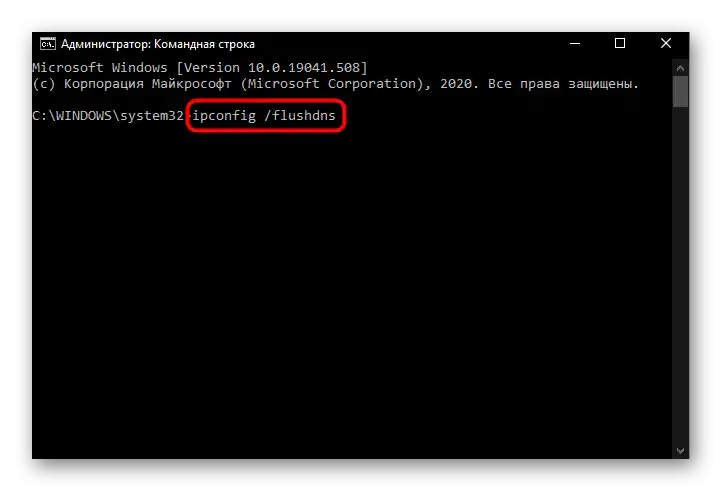
روش 5: بررسی ویروسها
وضعیتهایی وجود دارد که ویروسی که به کامپیوتر نفوذ کرده، اجازه دسترسی به اینترنت را نمیدهد و این عملکرد را به روشهای مختلف مسدود میکند. اگر آنتیویروس نصب شده باشد، یک اسکن کامل از سیستم انجام دهید و در صورت عدم وجود آن، باید از کامپیوتر یا حتی تلفن دیگری برای دانلود برنامه آنتیویروس استفاده کنید.
امروزه اسکنرهایی وجود دارند که برای مبارزه با ویروسها نیازی به نصب ندارند، بنابراین میتوان آنها را مستقیماً از فلش اجرا کرد یا فایل EXE را از تلفن، به عنوان مثال، از طریق USB منتقل کرد. در مقاله دیگری ما درباره روشهای مؤثرتر برای مبارزه با نرمافزارهای مخرب صحبت میکنیم.
جزئیات بیشتر: مبارزه با ویروسهای کامپیوتری
{img id='2816' origFName='/wp-content/uploads/2017/12/Antivirusnaya-utilita-dlya-lecheniya-kompyutera-Kaspersky-Virus-Removal-Tool.png' transFName='' alt=''}روش 6: غیرفعال کردن نرمافزارهای حفاظتی
گاهی اوقات، نه ویروسها، بلکه آنتیویروسها مانع دسترسی به اینترنت میشوند، هرچند که این ممکن است عجیب به نظر برسد. به عنوان مثال، این موضوع گاهی با فایروال داخلی ویندوز اتفاق میافتد.
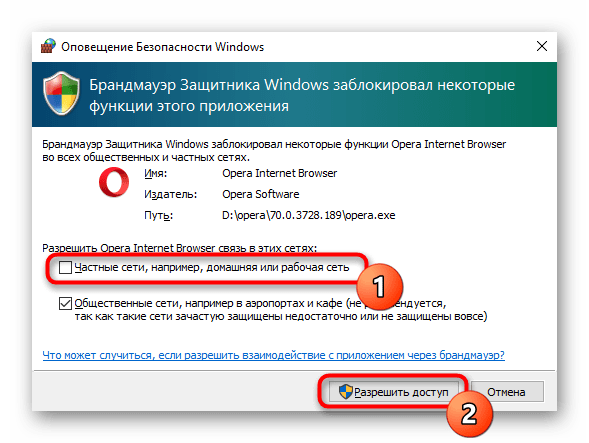
این پنجره، همانطور که در بالا نشان داده شده، ممکن است برای هر کاربری ظاهر نشود، به همین دلیل دسترسی به اینترنت از طریق اپرا مسدود میشود، در حالی که سایر مرورگرها هر URL را باز میکنند. کار آن را متوقف کنید، اپرا را راهاندازی کنید و شروع به بازدید از برخی وبسایتها کنید.
جزئیات بیشتر: غیرفعال کردن فایروال در ویندوز 10 / ویندوز 8 / ویندوز 7 / ویندوز XP
هنگام استفاده از فایروال شخص ثالث، آن را نیز غیرفعال کنید.همین کار برای آنتیویروسهای مختلف، از جمله آنتیویروس داخلی نیز توصیه میشود.
بیشتر بدانید:
غیرفعال کردن آنتیویروس
غیرفعال کردن Windows Defender در ویندوز 10 / ویندوز 7
اگر این کار کمکی نکرد، فراموش نکنید که تمام نرمافزارهای آنتیویروس را دوباره فعال کنید!
روش 7: بررسی ویژگیهای اتصال
تنظیمات ویژگیهای مرورگر که به ندرت تغییر میکند، هنوز هم نیاز به بررسی دارد.
- دوباره "کنترل پنل" را باز کنید و در آنجا دسته "ویژگیهای مرورگر" را پیدا کنید.
- در زبانه "اتصالات" بر روی دکمه "تنظیم شبکه" کلیک کنید.
- اطمینان حاصل کنید که تیک برای گزینه "تشخیص خودکار تنظیمات" زده شده و برای گزینه "استفاده از پروکسی برای اتصالات محلی" زده نشده است. در صورت نیاز تغییرات را اعمال کنید.
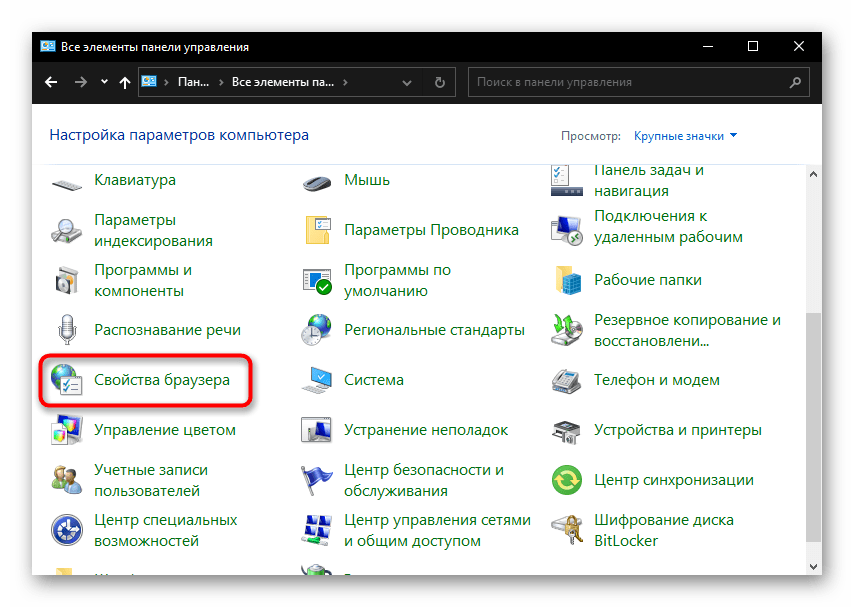
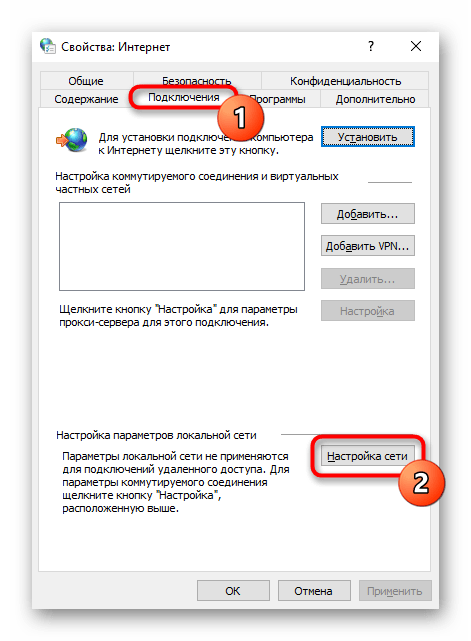
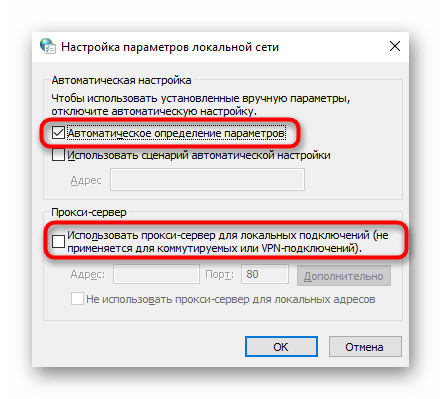
هنگام به اشتراکگذاری اینترنت موبایل با کامپیوتر، دسترسی به وبسایتها ممکن است به دلیل اینکه اپراتور این اتصالات را ردیابی و مسدود میکند، وجود نداشته باشد. در این حالت، برنامههای دیگری مانند Skype ممکن است کار کنند، اما مرورگرها نه.